
手机扫描下载
软件指数:5 分
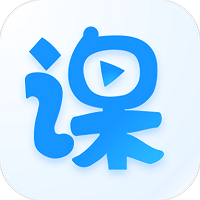 云端课堂pc端122.7M教育教学
云端课堂pc端122.7M教育教学
 希望学网校电脑客户端541.4M教育教学
希望学网校电脑客户端541.4M教育教学
 EndNote20破解版安装包106.6M教育教学
EndNote20破解版安装包106.6M教育教学
 ppt2010电脑版825.4M教育教学
ppt2010电脑版825.4M教育教学
 海龟编辑器python300M教育教学
海龟编辑器python300M教育教学
 编程猫在线电脑版软件69.2M教育教学
编程猫在线电脑版软件69.2M教育教学
 智慧中小学电脑版677M教育教学
智慧中小学电脑版677M教育教学
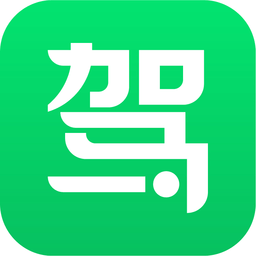 驾校一点通2025最新版电脑版222.6M教育教学
驾校一点通2025最新版电脑版222.6M教育教学
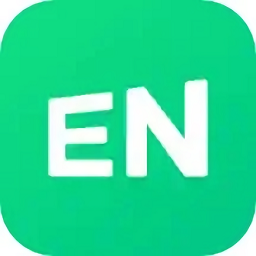 希沃白板5电脑版安装165M教育教学
希沃白板5电脑版安装165M教育教学
 网易有道词典pc版111.6M教育教学
网易有道词典pc版111.6M教育教学
 腾讯课堂pc端93.6M教育教学
腾讯课堂pc端93.6M教育教学
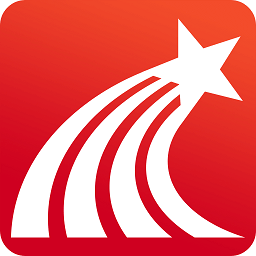 学习通电脑版164M教育教学
学习通电脑版164M教育教学
软件介绍软件截图相关版本网友评论下载地址
classin上课软件支持线上老师线上教学以及学生在线学习的综合平台。通过连接之后就能够实现远程授课以及学习,为广大师生提供了便捷的交流互动平台。并且支持投屏或是开启摄像头等操作,具体功能不妨来了解更多。
ClassIn是一款在线教室直播互动系统,致力于为远程教学的师生提供如临其境的互动体验,打破时空界限,让知识传递更加高效与生动。ClassIn自2014年诞生以来,融合了视频、通讯及云存储等前沿技术,适用于多种教学场景,包括语文、数学、科学、艺术等学科的教学。

学习管理系统
作业、测评、讨论等,过程数据管理,以学生为中心。
在线直播教学
多人实时互动,多样课件类型,丰富教学场景。
虚拟摄像头和投屏工具
支持视频录制、剪辑,提供虚拟摄像头和无线投屏工具,使网课教学更高效、更有趣
一、班级“文件”栏目提醒即将下线
根据未来产品的规划调整,将下线“文件”功能,详细内容如下:
1.班级文件预计将于2025年3月左右停止访问服务。请尽快保存和调整班级文件,以避免造成不可恢复的损失。
2.如果需要给学生发布任何的资料文件,推荐使用LMS的【学习资料】功能
有记录:已读未读一目了然,跟踪学习更加直观
更安全:支持设置下载权限,避免独家资料外传
效率高:一键群发多个班级,教师无需重复上传
更方便:资料跟随课程单元,学生不必来回翻找
3.如果需要学生参与,共同编辑等场景,推荐使用共创功能
创造一切:文件、笔记、相册,打造你想要的一切
AI相伴:帮你更聪明地创造,而不是更努力的写作
内容无边界:智能副文本,文字、图片、表格等随心融合
共同协作:在线文档,师生都能编辑,文件不用传来传去

二、LMS活动支持富文本编辑器
所有学习活动的内容编辑器升级为富文本编辑器,提供更加丰富的使用方式,支持富文本的内容包括:内容、学生作业、作业答案、测验题干、评语等
富文本编辑器的功能支持字号、加粗、斜体、下划线、删除线、文字颜色、背景颜色、项目符号等
注:
暂不支持图文混排
学生提交打卡、老师批阅打卡页面不支持富文本样式
移动端的测验、答题卡、录播课、AI口语卡等活动的部分功能不支持显示和编辑富文本样式,其他功能支持显示富文本,但不支持使用富文本编辑

三、青少年模式新增控制项:不允许主动退出登录、不允许主动加入班级
为加强学校对于学生账号的管控力度,新增加2个控制项
不允许主动退出登录:勾选该控制项时,用户无法退出ClassIn的登录帐号,也不能通过PC的设备管理功能,退出其他设备的登录。避免用户更换成其它的ClassIn帐号后斡牒脱拔薰氐幕疃�
不允许主动加入班级:勾选该控制项时,需要验证青少年密码,用户才可以主动加入班级,避免学生加入和学习无关的群。
已经开启青少年模式的设备,以上两个控制项默认是不勾选状态,需要手动勾选。

四、屏幕共享时,仅录制选中的区域
当教师在课上使用屏幕共享功能时,云端录课只录制被选中的区域,不会录制其他区域,减少其他区域被录制所产生的各类问题。
注:当用户使用双屏进行共享屏幕教学时,要求ClassIn运行和共享区域使用主屏,保证授课教师、学生和管理者看到的是同一个屏幕上内容
五、在线双师课支持一号多端进教室(PC、iPad)
在线双师的主教室中,新增支持以下功能:
主讲教师和联席教师除了使用PC进教室外,新增支持PC+iPad、PC+PC、iPad、iPad+iPad四种模式,进一步提升教师的便捷性(注:暂不支持iPhone和安卓设备)
主讲教师可以使用iPad端打开课件、书写板书等,和PC端同样生效
六、班级新增“共创”功能,协作能力再升级
班级内新增“共创”栏目,相关功能如下:
需要班主任或教师开启后,学生才能正常访问
开启共创后,默认班级成员都有查看和编辑权限。如果教师不希望学生编辑,只查看,可以在班级设置中关闭该权限
共创同步支持了AI助手,支持生成文字、PPT的能力(限10次/人/日)
共创功能可以用于:
(1).班级文化展示-班级板报
-作为班级相册
-可以当做班级优秀同学记录本
-班规班约
(2).AI创作
-同步支持了AI助手的创作能力,支持生成文本、PPT

(3).补充课程资料-知识库
-可以作为某个课程活动的补充拓展资料,学生在课下浏览
-可以通过嵌入外部链接、插入文件、视频、图片等方式,将资源整合到一个页面中
-可以将学习资源整合到文档中,例如讲义、PPT、视频、练习题等
(4).协作学习
-允许学生编辑,学生可以在文档中共建学习内容
-教师可以在文档中点评、给出建议等
七、在线双师课的子教室,支持联席教师发布答题器
在线双师的子教室中,联席教师可以发布答题器和本教室的学生进行互动,提供个性化的教学和辅导。该答题器只在该子教室中生效,不会影响其他的教室。
该答题数据会和双师答题器的数据,合并显示在学习报告的答题数据中。
八、学习报告支持出勤情况、双师答题器数据
为了提升在线双师课用户的使用体验,能够让学生和家长了解到更多的学习情况,学习报告新增支持:
出勤情况:学生在课上各种出勤数据的情况。绿色部分表示出勤时长,灰色部分表示课中未出勤时长,红色部分表示迟到时长,黄色表示早退时长,各时长为统计的总时长。(对非双师课也生效;仅对后台课堂报告的模板1生效)

2.双师答题器数据:学生在课上参与双师答题器的数据。另外,学习报告中的答题数据,会包括“主教室发布的双师答题器”和“子教室发布的答题器”的合并数据,学生可以根据答题数据进行自主复习。(对后台课堂报告的模板1和模板2都生效)

九、新增支持新建edu
新增支持在云盘中直接创建edu文件。
方便教师在课上使用edu文件进行教学时,每个学生可以独立浏览和使用浏览器。

十、题库中心优化
1.已经选择了知识点时,再操作"新建试题/试卷"或者“通过模板批量添加试题”,默认继承当前选中的“学科学段”和“关联知识点”,用户无需再手动设置该参数,也支持手动修改
2.新建测验页面下的保存下载按钮,新增“支持保存至我的题库”,方便用户测验时直接保存试题。

1.进入软件后点击左侧的【投屏】

2.可通过输入投屏码或是通过搜索匹配来连接投屏设备

具体操作:
(1)接收设备在教室打开「工具箱-投屏]

(1)请确保设备连接同一局域网
(1)输入接收设备投屏码
【提示:无权限】
问题:在注册ClassIn账号时,点击“获取验证码”按钮后收到提示信息:“无权限”。
方法:此问题通常是由于用户电脑的系统时间不准确导致的。请按照以下步骤重新设置电脑的系统时间,然后再次尝试获取验证码:
1.右键单击电脑右下方的“时间”。
2.进入“调整日期/时间”。
3.打开“自动设置时间”和“自动设置时区”
4.重新启动电脑以确保时间设置生效。
5.重新尝试注册ClassIn账号并获取验证码。

【国外注册ClassIn】
国外用户能否使用国外手机号注册ClassIn账号?
国外用户可以使用其国外手机号注册ClassIn账号。只需确保该手机号能够正常接收验证码短信,即可完成注册。
【账号多人使用】
一个ClassIn账号是否可以支持多名学生同时使用进行上课?
使用同一个ClassIn账号进行多名学生同时上课会带来一些限制。因为一个账号在同一时间只能在一个教室内活动,如果该账号已经在某一设备上进入了教室,其他设备使用该账号尝试进入不同教室时,将导致原先设备被迫退出。因此,如果多名学生需要使用同一账号进行上课,必须确保他们的上课时间不发生冲突,以避免无法正常进入课堂的情况。
【云盘报错提示:上传失败,请稍后重试】
问题描述:在尝试将本地课件上传到ClassIn云盘时,上传过程无法顺利完成,上传到一半时失败,并提示“上传失败,请稍后再试”。
解决方法:
更换网络连接:如果用户使用的是笔记本电脑,可以尝试切换到有线网络,或者使用手机的5G热点进行连接,以确保网络的稳定性。
重启路由器:上传过程中,如果网络出现不稳定的情况可能会导致上传失败。用户可以尝试重启路由器,即先将路由器断电,然后重新接通电源并启动路由器。

【找不到教室(没课、不显示课)】
问题描述:学生登录ClassIn后,无法找到已加入的教室。
解决方法:
清除数据文件:如果确认账号登录无误,请在ClassIn设置中选择“清除数据文件”功能进行操作。请注意,消息列表中仅显示24小时内即将开始的课程,若课程开始时间超过24小时,请在左侧“课程表”栏目中按日期或班级进行查找。(手机或平板用户请在ClassIn设置中选择“重新同步数据”功能。)
核对账号:请点击ClassIn左上角的“头像”图标,进入个人信息页面,核对当前登录的ClassIn账号是否与教师安排课程时使用的账号一致。(手机或平板用户请点击左上角头像,在“账号与安全”栏目中核对登录账号是否一致。)
【上课时间错误】
问题描述:在ClassIn中显示的课堂开始时间与教师实际安排的时间不一致。
解决方法:请将电脑的本地时区设置为当前所在地区的肥鼻�
学生未上课,是否能看回放视频?
【学生未能上课,未进入教室,课后是否可以观看课堂回放视频?】
可以的。即使学生未能进入教室上课,课后仍可观看课堂回放视频。前提条件是:学生必须是该课程的正式学生,并且该课程已启用云端录课功能,同时授课教师在课时内进行了正常录课。
【Classin课表能同步到手机日历中吗?】
ClassIn的课堂时间能否同步到手机日历中?
目前,ClassIn中的课堂时间无法直接同步到手机日历。
【上课过程很卡】
问题描述:在使用ClassIn进行上课时,用户可能会遇到卡顿现象。例如,教室中的画面播放不流畅,一帧一帧地显示,或者画面突然卡住不动,需要等待一段时间才能恢复。另外,课堂中其他人的声音可能会出现断断续续、不连贯的情况。
解决方法:
-退出防护软件:退出电脑中的杀毒软件和防护类程序,例如:360安全卫士、360杀毒、腾讯电脑管家、2345安全卫士、微软电脑管家、联想电脑管家等。
-关闭其他程序:仅运行ClassIn,关闭除ClassIn外的其他已打开的软件。
-重启电脑:重启电脑。
-使用散热设备:使用笔记本电脑的用户,请增加散热设备。
-连接电源:使用笔记本电脑的用户,请确保连接充电线(电量不足时,电脑会自动降低功耗,可能导致软件卡顿)。
【摄像头画面显示“白色斜杠相机”】
问题描述:用户在教室中打开摄像头后,摄像头窗口中不显示自身画面,仅显示一个“白色斜杠相机”图标。
解决方法:尝试下方任意一种方法以解决此问题。
-如果用户的电脑中安装了“电脑管家”软件,可能会导致摄像头无法正常调用。请尝试临时关闭电脑管家,以排除其干扰。
-用户的笔记本电脑可能禁用了本地摄像头,导致摄像头在教室中无法正常使用。可以按以下步骤重新启用摄像头:
对于联想牌笔记本:前置摄像头旁边有一个滑动开关,将其打开即可重新启用摄像头。
对于其他品牌的笔记本:同时按下键盘上的FN键和带有相机图标的功能键,即可重新启用摄像头。
-如果以上操作均无效,请联系您的电脑售后服务,安装最新版的摄像头驱动程序。

【听不到声音(没有声音)】
问题描述:用户无法听到教室中的任何声音,包括音视频课件声音和其他人的说话声。
解决方法:
-修复声卡驱动:在教室设置中使用“修复硬件”功能修复可能存在的问题。
-调高教室设置中的扬声器音量:检查并调高教室应用程序中的扬声器音量设置。
-调高电脑系统中的扬声器音量:通过系统音量控制面板调高电脑的扬声器音量。
-切换声音输出通道:如果使用笔记本连接了外部显示器,点击桌面右下角的“喇叭”图标,切换到正确的声音输出通道。


安卓应用安卓手游苹果应用苹果手游电脑更多+
 classin软件
classin软件 ClassIn投屏app
ClassIn投屏app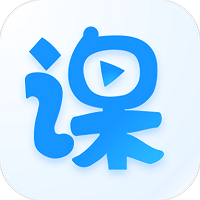 云端课堂pc端
云端课堂pc端 纳米盒初中英语学习软件人教版app
纳米盒初中英语学习软件人教版app 希望学网校电脑客户端
希望学网校电脑客户端 领先在线学习软件
领先在线学习软件 i国网pc客户端603.5M教育教学
i国网pc客户端603.5M教育教学
 学习强国客户端168.0M教育教学
学习强国客户端168.0M教育教学
 wps office教育考试专用版电脑版149.0M教育教学
wps office教育考试专用版电脑版149.0M教育教学
 学习兴税电脑版226M教育教学
学习兴税电脑版226M教育教学
 proteus仿真软件汉化破解版472.5M教育教学
proteus仿真软件汉化破解版472.5M教育教学
 智慧中小学电脑版677M教育教学
智慧中小学电脑版677M教育教学
 智慧中小学电脑版677M教育教学
智慧中小学电脑版677M教育教学
 学习强国客户端168.0M教育教学
学习强国客户端168.0M教育教学
 i国网pc客户端603.5M教育教学
i国网pc客户端603.5M教育教学
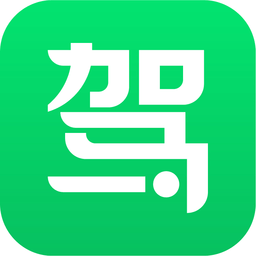 驾校一点通2025最新版电脑版222.6M教育教学
驾校一点通2025最新版电脑版222.6M教育教学
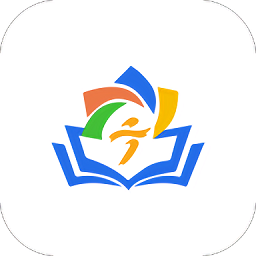 宁夏教育资源公共服务教育平台电脑版618.5M教育教学
宁夏教育资源公共服务教育平台电脑版618.5M教育教学
 学习兴税电脑版226M教育教学
学习兴税电脑版226M教育教学